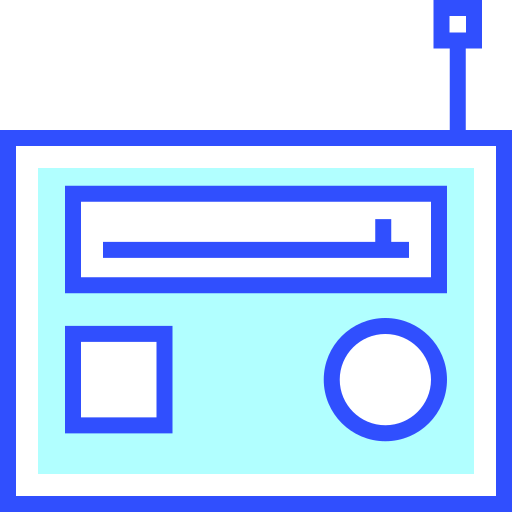- Устранение помех в беспроводной сети⁚ Полное руководство для начинающих и экспертов
- Основные источники помех в беспроводной сети
- Как диагностировать проблему с Wi-Fi
- Дополнительные методы диагностики
- Устранение помех в беспроводной сети⁚ практические советы
- Выбор оптимального канала для Wi-Fi
- Облако тегов
Устранение помех в беспроводной сети⁚ Полное руководство для начинающих и экспертов
Беспроводные сети стали неотъемлемой частью нашей жизни. Мы используем их для работы, развлечений, общения – и крайне расстраиваемся, когда сталкиваемся с проблемами подключения. Медленная скорость, постоянные обрывы, слабый сигнал – все это признаки помех в вашей беспроводной сети. Но не стоит паниковать! В этой статье мы разберем основные причины возникновения помех и предоставим подробные инструкции по их устранению, независимо от вашего уровня технической подготовки.
Часто проблемы с Wi-Fi кажутся сложными, но на самом деле, большинство из них решаются довольно простыми методами. Изучив эту статью, вы научитесь самостоятельно диагностировать и устранять неполадки, сэкономив время и деньги на вызов специалиста. Мы рассмотрим как распространенные проблемы, так и менее очевидные, которые могут застать вас врасплох. Приготовьтесь к погружению в мир беспроводных технологий и устранению тех самых надоедливых помех!
Основные источники помех в беспроводной сети
Прежде чем приступать к устранению проблем, необходимо понять, откуда берутся помехи. В большинстве случаев виноваты внешние факторы, которые влияют на качество сигнала Wi-Fi. Рассмотрим наиболее распространенные из них⁚
- Физические препятствия⁚ Стены, мебель, даже аквариумы с водой – все это ослабляет сигнал. Чем больше препятствий между роутером и вашим устройством, тем хуже сигнал.
- Другие беспроводные устройства⁚ Микроволновые печи, Bluetooth-гарнитуры, беспроводные телефоны, даже соседские Wi-Fi сети – все они работают на тех же частотах, что и ваш Wi-Fi, создавая помехи.
- Электронные устройства⁚ Компьютеры, телевизоры, игры – все они генерируют электромагнитные поля, которые могут влиять на работу вашей сети.
- Удаленность от роутера⁚ Чем дальше ваше устройство от роутера, тем слабее сигнал и выше вероятность помех.
- Насыщенность канала⁚ Если в вашем районе много Wi-Fi сетей, они могут перегружать канал, снижая скорость и стабильность вашего подключения.
Как диагностировать проблему с Wi-Fi
Прежде чем начинать что-либо менять, необходимо точно определить источник проблемы. Вот несколько способов диагностики⁚
- Проверьте скорость интернета⁚ Используйте онлайн-сервисы для проверки скорости загрузки и выгрузки. Если скорость низкая, проблема может быть как в вашей сети Wi-Fi, так и в самом интернет-провайдере.
- Проверьте сигнал Wi-Fi⁚ Большинство устройств отображают силу сигнала Wi-Fi. Слабый сигнал (одна-две полоски) указывает на наличие помех или удаленность от роутера.
- Переместите устройство ближе к роутеру⁚ Если сигнал слабый, попробуйте приблизить устройство к роутеру. Если скорость увеличилась, проблема в удаленности.
- Перезагрузите роутер⁚ Простой перезапуск часто решает множество проблем. Отключите роутер от сети на 30 секунд, а затем включите его снова.
Дополнительные методы диагностики
Если базовые методы не помогли, можно прибегнуть к более сложным вариантам⁚
- Использование приложения для анализа Wi-Fi сети⁚ Существуют мобильные приложения и программы для ПК, которые позволяют анализировать качество сигнала Wi-Fi, выявлять источники помех и определять загруженность каналов.
- Проверка настроек роутера⁚ Убедитесь, что ваш роутер работает на оптимальном канале и использует правильный режим безопасности.
Устранение помех в беспроводной сети⁚ практические советы
Теперь, когда мы знаем основные причины помех, можно перейти к практическим рекомендациям по их устранению⁚
| Проблема | Решение |
|---|---|
| Слабый сигнал | Переместите роутер в более центральное место, удалите препятствия, используйте усилитель сигнала (репитер). |
| Помехи от других устройств | Измените канал Wi-Fi на менее загруженный, удалите роутер подальше от источников помех (микроволновки, телевизоров и т.д.). |
| Низкая скорость интернета | Проверьте скорость у провайдера, перезагрузите роутер и модем, проверьте наличие вирусов на ваших устройствах. |
| Частые обрывы связи | Проверьте настройки роутера, обновите прошивку роутера, проверьте наличие помех. |
Эти советы помогут вам значительно улучшить качество вашей беспроводной сети. Но помните, что иногда проблема может быть сложнее, и может потребоваться более глубокий анализ и профессиональная помощь.
Выбор оптимального канала для Wi-Fi
Выбор правильного канала для вашего Wi-Fi может значительно улучшить качество сигнала и скорость. Современные роутеры поддерживают несколько каналов, и использование наименее загруженного канала может предотвратить помехи от соседних сетей. Для определения оптимального канала можно воспользоваться специальными приложениями или программами, которые сканируют доступные каналы и показывают их загруженность.
Устранение помех в беспроводной сети – задача, решаемая в большинстве случаев. Следуя рекомендациям из этой статьи, вы сможете самостоятельно улучшить качество вашего Wi-Fi и избежать раздражающих проблем с подключением. Помните, что профилактика – лучшее средство. Регулярная проверка настроек роутера, устранение лишних препятствий и выбор оптимального канала помогут вам наслаждаться стабильным и быстрым интернетом.
Надеемся, эта статья была полезна для вас. Рекомендуем также прочитать наши другие статьи о настройке роутеров, усилении сигнала Wi-Fi и других аспектах беспроводных технологий.
Облако тегов
| Wi-Fi | помехи | роутер | сигнал | скорость |
| канал | настройка | усилитель | интернет | помехи в сети |